![]() Immer mehr meiner Businesskontakte verwenden Skype. In der Regel ist es ganz praktisch, da man damit für Ansprechpartner transparent verfügbar ist und direkt und unkompliziert Anfragen und Feedback zu Projekten abwickeln kann. Es ist einfacher spontan Kontakt aufzunehmen, da man sieht wann ein Kontakt online und verfügbar ist und vor einem Anruf zuerst per Chat anfragen kann. Bei Bedarf kann man den Chat in ein Telefonat umwandeln. Parallel zum Gespräch ist es möglich, Links, Telefonnummern, weitere Ansprechpartner etc. über das Chatfenster auszutauschen und wichtige Punkte zu protokollieren. Doch wie kann man am besten zwischen privaten und business Kontakten trennen?
Immer mehr meiner Businesskontakte verwenden Skype. In der Regel ist es ganz praktisch, da man damit für Ansprechpartner transparent verfügbar ist und direkt und unkompliziert Anfragen und Feedback zu Projekten abwickeln kann. Es ist einfacher spontan Kontakt aufzunehmen, da man sieht wann ein Kontakt online und verfügbar ist und vor einem Anruf zuerst per Chat anfragen kann. Bei Bedarf kann man den Chat in ein Telefonat umwandeln. Parallel zum Gespräch ist es möglich, Links, Telefonnummern, weitere Ansprechpartner etc. über das Chatfenster auszutauschen und wichtige Punkte zu protokollieren. Doch wie kann man am besten zwischen privaten und business Kontakten trennen?
Derzeit mischen sich meine privaten und business Kontakte wild in meinem Messenger, und und können lediglich in Gruppen aufgeteilt werden. Da mein geschäftlicher Skype-Account auch gleichzeitig mein privater Account ist, bin ich für alle mehr oder weniger „rund um die Uhr“ verfügbar, zumindest solange mein PC an ist. Nachteil dabei ist, dass Anfragen aller Art rund um die Uhr eintreffen. Während der „Arbeitszeit“ kommen immer wieder aus meiner Sicht unwichtige private Anfragen an, die ich lieber am Abend beantworte, oder umgekehrt natürlich auch zu jeder Zeit mehr oder weniger geschäftliche Anfragen. Auch für Selbstständige ist es wichtig, langfristig klare Arbeitszeiten aufzubauen, um möglichst effizient zu arbeiten und den nötigen Ausgleich in der Freizeit zu erhalten. Für Instant-Messenger wie Skype würde dies aus meiner Sicht bedeuten, unterschiedliche Status für einzelne Kontaktgruppen zu ermöglichen (z.B. online für die Projektgruppe, beschäftigt für geschäftliche Kontakte und offline für privat).
2x Skype – Workarround für Windows
Ein eingeschränkter „Workarround“ für Windows PC’s, ist einen zweiten Skype-Account unter einem anderen Benutzer auszuführen. Dazu muss man zuerst einen weiteren Skype-Benutzer registrieren. Weiter benötigt man ein zusätzliches Windows-Benutzerkonto welches man via Systemsteuerung/Benutzerkonten anlegen kann. In der Regel existiert ein Administrator-Konto das verwendet werden kann. Ein Benutzer mit eingeschränkten Berechtigungen ist ausreichend, falls dieser neu angelegt wird.
Auf dem eigenen Desktop muss nun eine Verknüpfung zu Skype erstellt werden. Dazu kann man eine bestehende Verknüpfung kopieren oder aus dem Starmenü/Programme über der Skype-Verknüpfung mit der rechten Maustaste die Option „Senden an/Desktop (Verknüpfung erstellen)“ wählen.
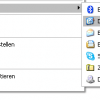
Zusätzliche Skype-Verknüpfung auf dem Desktop
Nun klickt man mit der rechten Maustaste auf die neue Skype-Verknüpfung auf dem Desktop und wählt Eigenschaften. Unter dem Reiter Verknüpfung klickt man auf Erweitert und wählt die Option Unter anderen Anmeldeinformationen ausführen und schliesst da nach die Dialoge mit Klick auf OK.
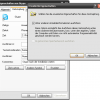
Sobald man nun Skype mit dieser Verknüpfung startet, müssen die Anmeldeinformationen des zuvor angelegten Windows Benutzerkontos eingegeben werden. Damit wird eine zweite Skype-Anwendung gestartet und man kann sich mit einem anderen Skype-Benutzer anmelden.
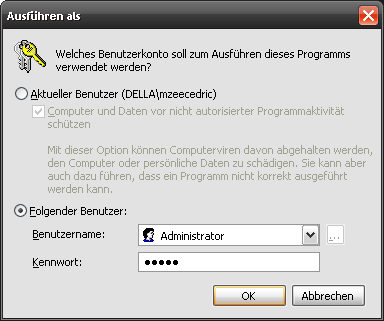
Nun laufen zwei Skype-Accounts parallel, man muss „nur noch“ die Nutzer den richtigen Accounts zuordnen. Diese Lösung funktioniert, ist aber meiner Meinung nach nicht wirklich schön. Bisher habe ich auch noch keine Kontakte übertragen. Insgeheim hoffe ich das Skype und andere Instant-Messenger diesen Bedarf erkennen und die Gruppenfunktionalität erweitern. Und natürlich würde mich interessieren ob jemand andere Ideen und Lösungen hat, gerne auch für andere Protokolle wie Jabber, MSN oder ICQ.
Hallo Cedric, habe neben deinem Anleitungsbericht für 2 Skype-Konten auch was beim Skype-Forum gefunden, aber bis jetzt habe ich es nicht hinbekommen, ein 2. Konto paralell zu öffnen. Ich habe ein neues eingerichtet und bin deinen Anweisungen gefolgt. Das Problem ist, ich habe Vista (!?), dass ich das 2. Skype nur als „run as administrator“ (mein 2. Benutzerkonto ist auch ein admin!) öffnen kann und nicht so wie es anscheinend bei XP erscheint als „unter anderen Anmeldeinformationen…“. Wenn ich Skype schon offen habe oder nicht, es öffnet sich automatisch mit meinem alten Namen, auch wenn ich mit dem 2. Benutzerkonto eingeloggt bin oder nicht!? Noch irgendwelche Ideen? Danke und Gruß, Jurek
@Jurek: Ich kenne Vista bisher nicht und kann dazu deshalb nichts sagen. Soweit ich das mitbekommen habe hat sich einiges in der Architektur geändert, evtl. ist das deshalb so nicht mehr möglich. Am besten mal in einem Vista-Forum nachfragen. Ich kann dir leider nicht weiterhelfen.
Hi, Problem ist, die zweite Verknüpfung nicht aus der „ersten“ Verknüpfung von Skype anlegen, sondern direkt aus dem Installationsverzeichnis c:\programme\skype\.. dort eine Verknüpfung anlegen und hier dann über „Erweitert …“ den anderen Benutzer auswählen (der Benutzer muss ein Passwort haben) – dann sollt es auch in Vista gehen. Habe auch erst den Fehler mit der falsch angelegten Verknüpfung gemacht.
a zweites skype konto bitte